Kuinka pakata VOB-tiedostoja verkossa ja offline-tilassa helposti
VOB tai Video Object on tiedostosäiliömuoto, joka sisältyy DVD-Video-mediaan. Se sisältää yleensä videon, äänen, tekstityksen ja valikon sisällön. Lisäksi VOB perustuu MPEG-2-muotoon, mutta lisärajoituksin. Se löytyy yleensä DVD-levyiltä VIDEO_TS-kansiosta. Vaikka VOB ei ole niin yleinen nykyään, jotkut ihmiset haluavat silti käyttää tätä muotoa. Saatat kuitenkin huomata, että DVD-levysi VOB-tiedostoilla on suuri tiedostokoko, joten sinun on pakattava ne, jotta ne mahtuvat laitteellesi. Tämä blogikirjoitus opettaa sinulle kuinka pakata VOB-tiedostoja menettämättä laatua.

Osa 1. 2 tapaa pienentää VOB-tiedoston kokoa tietokoneessa
Jos käytät tietokonetta videon koon pienentämiseen, voit ladata monia sovelluksia. Muista kuitenkin, että kaikki ohjelmistosovellukset eivät voi pakata videoitasi häviöttömästi. Joten tässä osassa opetamme sinulle kaksi menetelmää videoiden pakkaamiseen häviöttömästi.
Tipard Video Converter Ultimate
Tipard Video Converter Ultimate on loistava ohjelmisto VOB-tiedoston koon pienentämiseen Windowsille ja Macille. Sen videopakkausominaisuuden avulla voit säätää tiedostosi kokoa, muotoa, resoluutiota ja bittinopeutta. Lisäksi siinä on monia muita muokkausominaisuuksia, kuten videon yhdistäminen, videoleikkuri, videon metatietojen editori, 3D-valmistaja ja paljon muuta. Se tukee kaikkia video- ja äänitiedostomuotoja, mukaan lukien VOB, MP4, AVI, MKV, MOV, WMV ja 500+ muuta. Lisäksi siinä on käyttäjäystävällinen käyttöliittymä, mikä tekee siitä aloittelijaystävällisen työkalun. Ja siitä huolimatta, että se on helppokäyttöinen, se voi pakata VOB-tiedostosi ilman laadun heikkenemistä. Joten jos tämä työkalu herätti kiinnostuksesi, seuraa alla olevaa yksinkertaista ohjetta.
Kuinka pakata VOB-tiedosto Tipard Video Converter Ultimate -sovelluksella:
Vaihe 1Lataa Tipard Video Converter Ultimate tietokoneellasi napsauttamalla alla olevaa Lataa-painiketta. Seuraa asennusprosessia ja suorita sitten sovellus laitteessasi.
Vaihe 2Siirry pääkäyttöliittymässä kohtaan Toolbox paneeli ja napsauta sitten Video Kompressori ominaisuus.
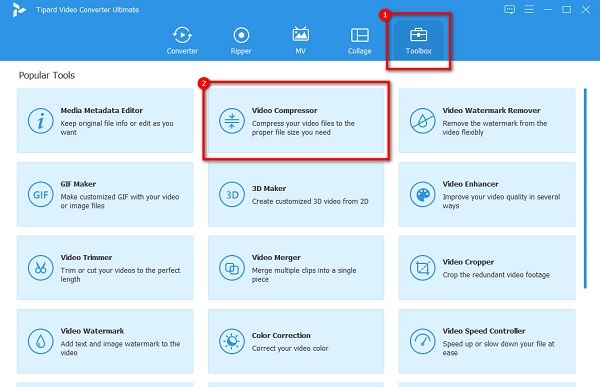
Vaihe 3Valitse sitten lisää (+) -painiketta ladataksesi VOB-tiedoston, jonka haluat pakata. Tietokoneesi tiedostot avautuvat, jossa valitset tiedostosi ja lataat sen.
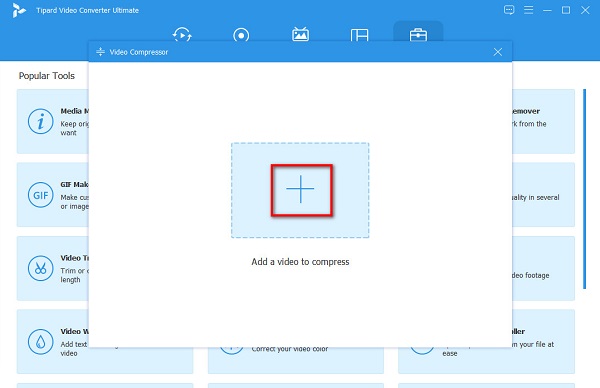
Vaihe 4Seuraavassa käyttöliittymässä näet, että voit säätää tiedostosi koko, muoto, päätöslauselmaja bitrate. Voit pienentää VOB-tiedoston kokoa napsauttamalla ylös alas painiketta tai säädä liukusäädintä haluamaasi kokoon.
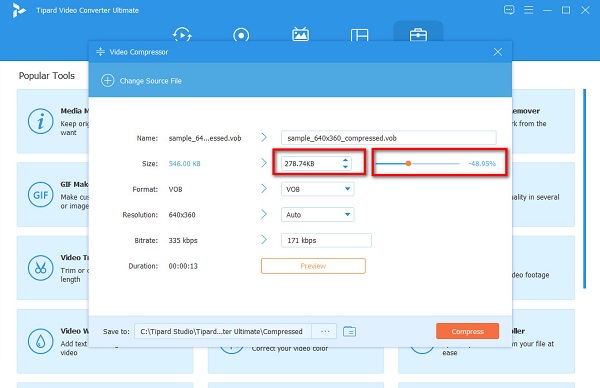
Vaihe 5Viimeiseksi napsauta Puristaa -painiketta käyttöliittymän oikeassa alakulmassa aloittaaksesi videon pakkaamisen. Odota sitten muutama sekunti ja se on siinä! VOB-tiedostosi on nyt pakattu.
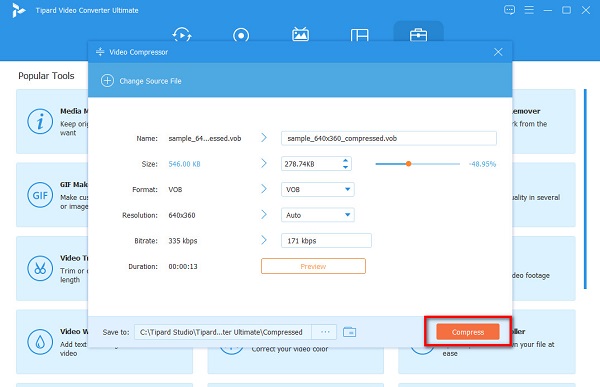
UniConverter
UniConverter on myös tunnettu videokompressori, jonka avulla voit pienentää videon kokoa laadun heikkenemättä. Siinä on asetus, jolla voit helposti säätää prosenttiosuutta tiedostostasi pienennettävästä koosta. Lisäksi voit myös säätää tiedostosi tulostusmuotoa haluamaksesi. Voit myös esikatsella tulostasi ennen videon pakkaamista nähdäksesi eron alkuperäisestä. Lisäksi siinä on myös muita muokkaustyökaluja, joilla voit parantaa videotasi, kuten videon yhdistäminen, trimmeri ja suodattimien lisääminen. Sinun on kuitenkin ostettava sovellus, ennen kuin voit pakata videoita. Siitä huolimatta kannattaa käyttää VOB-tiedoston pakkaamiseen.
Kuinka pienentää VOB-tiedoston kokoa UniConverterin avulla:
Vaihe 1Lataa ensin UniConverter laitteellasi ja suorita sitten sovellus. Napsauta sitten ensimmäisessä käyttöliittymässä Lisää video -kuvake ladataksesi VOB-tiedoston, jonka haluat pakata.
Vaihe 2Ja napsauta sitten Asetukset -kuvaketta nähdäksesi pakkausasetukset, joilla voit pienentää tiedostosi kokoa. Siirrä vain liukusäädin halutun prosenttiosuuden kohdalle, jota haluat vähentää. Napsauta sitten OK Tallenna muutokset.
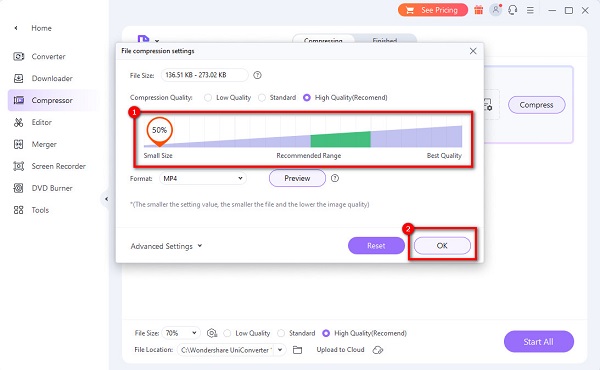
Vaihe 3Napsauta lopuksi painiketta Puristaa -painiketta aloittaaksesi pakkausprosessin. Odota sitten, että pakkaus on valmis, ja siinä se! Voit nyt tarkastella pakattua VOB-tiedostoa laitteellasi.
Osa 2. VOB-tiedoston pakkaaminen verkossa
Tarjoamme sinulle upeimman online-videokompressorin, jos haluat käyttää online-työkalua videosi pakkaamiseen. Näiden videokompressorien avulla opit myös pakata VOB-tiedostosi.
FreeConvert
FreeConvert on tunnettu verkossa tiedostokoon pienennys joita voit käyttää lataamatta mitään. Tämä online-työkalu on käytettävissä melkein kaikilla verkkoselaimilla, mukaan lukien Google, Firefox ja Safari. Lisäksi siinä on intuitiivinen käyttöliittymä, mikä tekee siitä käyttäjäystävällisen työkalun. Lisäksi se on turvallista käyttää, ja voit käyttää sitä ilmaiseksi. Tämän työkalun haittana on, että siinä on monia häiritseviä mainoksia, jotka saattavat häiritä sinua. Silti se on loistava työkalu, jos haluat pakata videoita kätevästi.
Kuinka pakata VOB-tiedosto FreeConvertilla:
Vaihe 1Avaa selain tietokoneellasi ja hae FreeConvert hakukentässä. Napsauta sitten Valitse Tiedostot -painiketta pääliittymässä ladataksesi VOB-tiedostosi.
Vaihe 2Ja napsauta sitten Lisäasetukset muuttaaksesi videosi kokoa. Valitse sitten kohdekoko pitämällä ja vetämällä liukusäädintä. Ja napsauta sitten Ota asetukset painiketta.
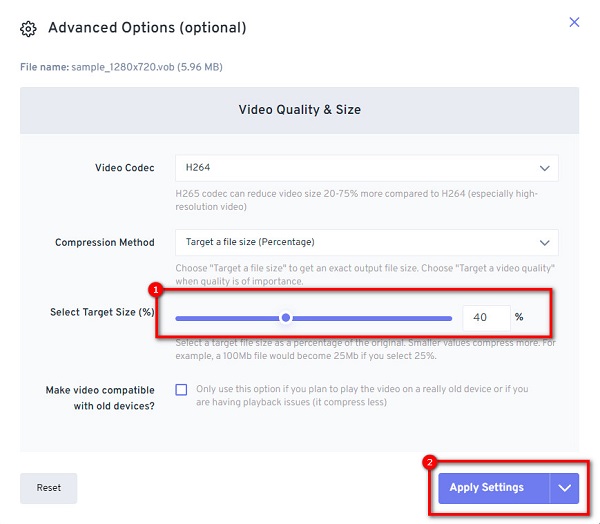
Vaihe 3Kun olet muuttanut asetuksia, napsauta Pakkaa nyt -painiketta aloittaaksesi VOB -tiedoston pakkaamisen.
Clideo
Toinen netistä video-kompressori jota kannattaa käyttää Clideo. Clideo on hyvä työkalu, jos haluat pakata VOB-tiedostosi. Myös sen yksinkertaisen käyttöliittymän vuoksi monet aloittelijat haluavat käyttää tätä verkkotyökalua videoidensa koon pienentämiseen. Lisäksi, vaikka se on online-sovellus, sillä on nopea pakkausprosessi. Se tukee monia tiedostomuotoja, mukaan lukien VOB, AVI, MOV, MP4 ja WMV.
Lisäksi se on käytettävissä kaikilla verkkoselaimilla, kuten Googlella ja Firefoxilla. Tämän sovelluksen haittapuoli on kuitenkin se, että sen latausprosessi on hidas, kun Internet-yhteys on hidas. Tästä huolimatta, jos haluat kutistaa VOB-tiedostoja sopimaan DVD:lle, tämä työkalu auttaa sinua.
Kuinka pienentää VOB-tiedoston kokoa Clideolla:
Vaihe 1Etsi Clideo videokompressori selaimessasi ja siirry niiden pääsivulle. Napsauta ohjelmiston pääliittymässä Valitse tiedosto -painiketta tuodaksesi VOB-tiedostosi käyttöliittymään.
Vaihe 2Koska Clideo käyttää tekoälytekniikkaa, se pakkaa videosi automaattisesti.
Vaihe 3Lataa sitten pakattu video laitteellesi napsauttamalla Lataa painiketta.
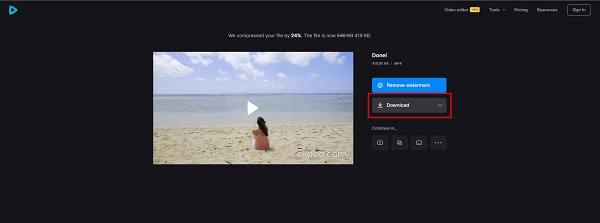
Osa 3. Usein kysyttyä VOB-tiedoston koon pienentämisestä
Miksi jotkut VOB-tiedostot ovat suuria?
VOB-tiedostoilla on joskus suuri tiedostokoko, koska VOB-tiedostot tallentavat suuria tietoja ja sisältävät videota, ääntä ja tekstityksiä.
Onko MP4 pienempi kuin VOB?
MP4 on pienempi kuin VOB, koska MP4 on pakattu enemmän kuin VOB. MP4-tiedostot käyttävät MPEG-2-pakkausta, joka on parempi kuin VOB-pakkaus.
Voitko toistaa VOB-tiedostoja Macilla?
VOB ei ole tiedostomuoto, jota voit toistaa alkuperäisesti Macissa. Sinun on käytettävä kolmannen osapuolen työkalua toistaaksesi sen macOS-laitteellasi.
Yhteenveto
Voit käyttää monia työkaluja, jos etsit tapaa pakkaa VOB-tiedostoja verkossa tai offline-tilassa. Yllä olevien vaiheiden noudattaminen auttaa sinua pakata VOB-tiedostosi helposti. Kaikki yllä mainitut työkalut eivät kuitenkaan tuota korkealaatuisia tuloksia. Joten jos haluat korkealaatuisen tulosteen pakkaamisen jälkeen, lataa Tipard Video Converter Ultimate nyt.







